AE怎么通过置换制作复杂多用的文字动画? ae文字动画制作技巧
有时候我们想达到某种文字动画效果,但是通过文字可能会比较复杂,那么这一次我们介绍一个置换的效果,通过AE中的置换效果来实现多种的文字动画的制作。

在Adobe After Effects中创建一个合成1,然后在这个合成1中使用文本工具来输入文字内容。

在合成1的图层管理窗口右键鼠标选择新建中的纯色命令,来创建一个纯色 图层,这里纯色的颜色不重要随便即可。

在AE效果与预设中找到“分形杂色”这个内置的效果,选中分形杂色效果将其拖动到纯色 图层上。

选中纯色 图层,在效果控件中找到分形杂色中的“演化选项”,在演化选项中找到随机植入,在时间轴开始与结束的位置分别设置随机植入的关键帧数值为0和60,这样就设置了一个关键帧动画。

选择纯色 图层,右键鼠标,在右键鼠标选项中选择“预合成”命令,在预合成窗口中选择“将所有属性移动到新合成”,并点确定。

在AE内置效果中找到“置换图”效果,选中置换图效果添加到文字图层,并且在效果控件中将置换图层选择为纯色 图层。

单击纯色 图层的小眼睛按钮隐藏纯色 图层,然后播放时间轴预览动画效果,这样文字就有了之前纯色 图层有的动画效果了。

注意事项:
置换效果的应用非常广泛,建议大家可以掌握置换效果。
以上就是ae文字动画制作技巧,希望大家喜欢,请继续关注脚本之家。
相关推荐:
相关文章

ae怎么改变关键帧动画的速度? AE修改关键帧之间播放速度的技巧
ae怎么改变关键帧动画的速度?ae制作动画的时候,想要调节关键帧的速度,改变动画速度,该怎么设置呢?下面我们就来看看AE修改关键帧之间播放速度的技巧2022-06-02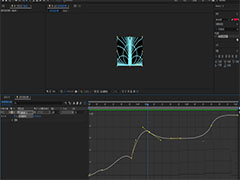 AE实现信号发射动画效果?想要制作不规则的圆形慢慢扩散开来,就像是信号扩散的效果,该怎么制作呢?下面我们就来看看ae圆形线波扩散效果的制作方法2022-03-23
AE实现信号发射动画效果?想要制作不规则的圆形慢慢扩散开来,就像是信号扩散的效果,该怎么制作呢?下面我们就来看看ae圆形线波扩散效果的制作方法2022-03-23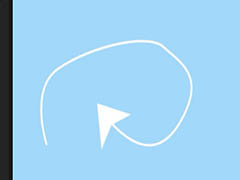 ae怎么做箭头沿路径移动的动画?ae中想要制作一个箭头按照路径移动的效果,该怎么制作这个效果呢?下面我们就来看看ae做箭头动画的技巧,详细请看下文介绍2022-03-01
ae怎么做箭头沿路径移动的动画?ae中想要制作一个箭头按照路径移动的效果,该怎么制作这个效果呢?下面我们就来看看ae做箭头动画的技巧,详细请看下文介绍2022-03-01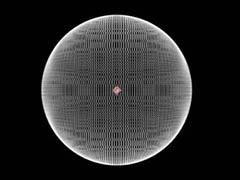 ae怎么做粒子炸开动画效果?想要制作一个爆炸散开的效果,该怎么制作这个效果呢?下面我们就来看看ae粒子爆炸特效教程,详细请看下文介绍2022-03-01
ae怎么做粒子炸开动画效果?想要制作一个爆炸散开的效果,该怎么制作这个效果呢?下面我们就来看看ae粒子爆炸特效教程,详细请看下文介绍2022-03-01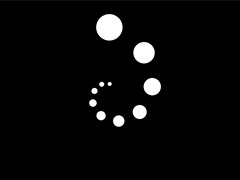 ae怎么做圆点螺旋效果?ae中想要制作一个圆形旋转效果,该怎么制作这个效果呢?下面我们就来看看AE中继器旋转动画的制作方法,详细请看下文介绍2022-03-01
ae怎么做圆点螺旋效果?ae中想要制作一个圆形旋转效果,该怎么制作这个效果呢?下面我们就来看看AE中继器旋转动画的制作方法,详细请看下文介绍2022-03-01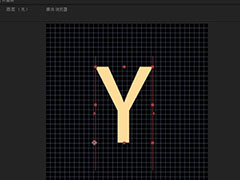
AE怎么做随机变化的字幕动画? ae英文字母随机变化动画效果的实现方法
AE怎么做随机变化的字幕动?ae中想要制作一个随机出现的英文字幕的动画,该怎么制作这个动画呢?下面我们就来看看ae英文字母随机变化动画效果的实现方法2022-02-10
ae河流图片怎么添加波光粼粼的效果? 微波粼粼动画的制作方法
ae河流图片怎么添加波光粼粼的效果?ae导入的湖边风景图,想要给水添加波光粼粼的效果,该怎么制作这个动画效果呢?下面我们就来看看微波粼粼动画的制作方法2022-01-05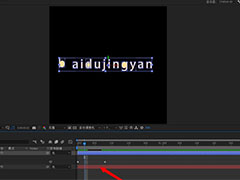
AE怎么做文字排列动画? 字母随机移动后排列成一行的实现方法
AE怎么做文字排列动画?ae中输入的字幕,想要制作一个排列的特效,该怎么制作呢?下面我们就来看看将字母随机移动后排列成一行动画的制作方法,详细请看下文介绍2021-11-19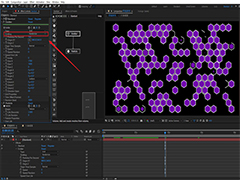
AE中Stardust插件怎么做蜂窝阵列效果? AE蜂窝闪烁动画的做法
AE中Stardust插件怎么做蜂窝阵列效果?ae中想要制作一个蜂窝闪烁的效果,该怎么制作阵列蜂窝效果呢?下面我们就来看看AE蜂窝闪烁动画的做法2021-11-15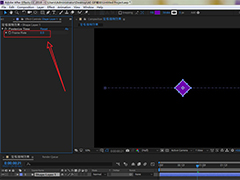 AE帧定格动画有何不同?ae中想要制作一个定格帧效果的动画,这个动画效果呢普通的动画效果有什么区别?下面我们就来做一个对比,详细请看下文介绍2021-11-15
AE帧定格动画有何不同?ae中想要制作一个定格帧效果的动画,这个动画效果呢普通的动画效果有什么区别?下面我们就来做一个对比,详细请看下文介绍2021-11-15




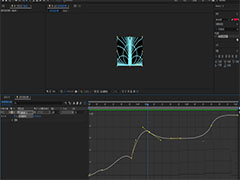
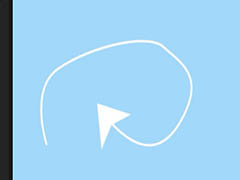
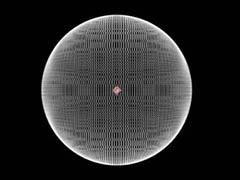
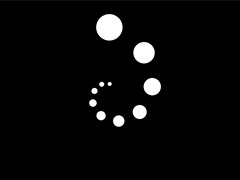
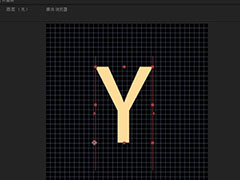

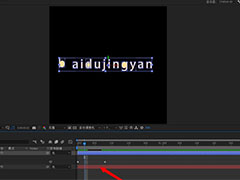
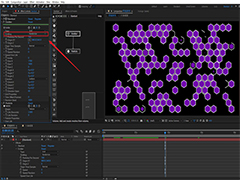
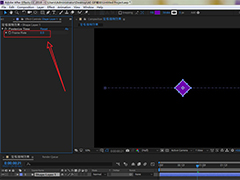
最新评论